De fiecare dată când un utilizator vizitează un site web, serverul lasă pe computerul său un cookie (coocies). Acestea sunt mici fișiere text care conțin de obicei un identificator unic pentru a identifica vizitatorul la următoarea vizită.
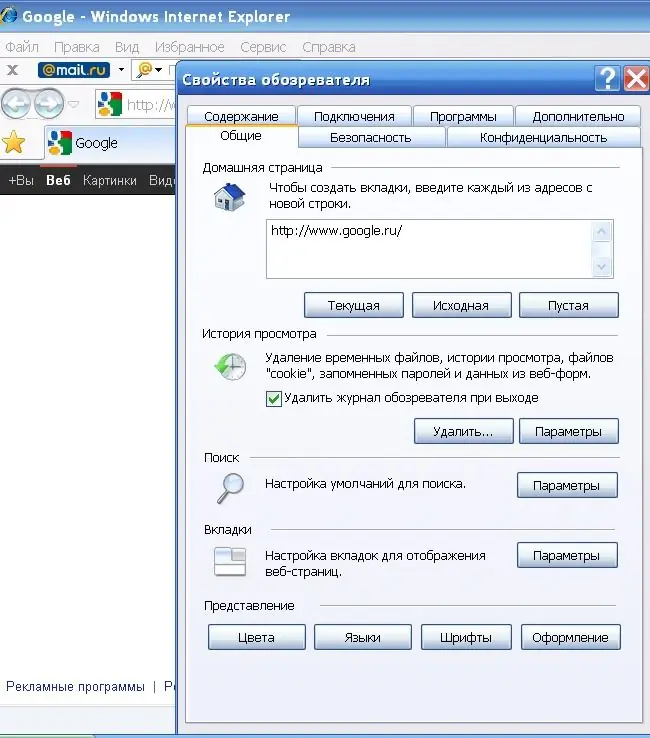
Instrucțiuni
Pasul 1
Sunt necesare cookie-uri pentru a continua să numărați vizitatorii pe pagină și pentru a evita înșelăciunea în diferite sondaje pe Internet, precum și pentru a menține sesiunea curentă pe Internet. Cu toate acestea, orice idee bună poate fi folosită pentru a face rău: ticăloșii cibernetici au găsit modalități de a fura cookie-urile de pe computerele cetățenilor creduli. Astfel, hoții pot avea acces la diverse resurse web în numele altcuiva și la diverse servicii de securitate - informații complete despre site-urile pe care obiectul le vizitează. În același timp, pentru ca vizitatorul să poată lucra, multe site-uri necesită activarea coociilor pentru a fi permisă. Pentru a evita scurgerea de informații private, este important să vă configurați corect politica de confidențialitate. Lansați browserul Internet Exploer, selectați „Instrumente” și „Opțiuni Internet” din meniul principal. În fereastra de proprietăți accesați fila „Confidențialitate”. Secțiunea Opțiuni arată setările de securitate pentru diferite site-uri Web. Valoarea implicită este medie. Faceți clic pe butonul Site-uri. În fereastra „Adresa site-ului web”, introduceți un link către site-ul în care doriți să permiteți cookie-urile.
Pasul 2
Reveniți la fila „Confidențialitate” și setați nivelul de securitate la „Ridicat”. Excepțiile setate de butonul „Noduri” nu vor fi blocate.
Pasul 3
Dacă utilizați browserul Mozilla Firefox, selectați Instrumente și Opțiuni din meniul principal. Accesați fila „Confidențialitate”. În „Istoric” extindeți lista din fereastra Firefox și selectați „va folosi setările de stocare a istoricului”. Debifați caseta de lângă „Acceptați cookie-urile de pe site-uri terțe”. Extindeți lista din fereastra „Salvați cookie-urile” și selectați elementul „înainte să închid Firefox”. Cookie-urile vor fi șterse după încheierea sesiunii de internet.
Pasul 4
Faceți clic pe butonul „Excluderi” pentru a crea liste de fișiere care sunt permise sau refuzate de la stocarea cookie-urilor pe computerul dvs. În fereastra „Adresă site”, introduceți linkul corespunzător și faceți clic pe butonul „Permiteți” sau „Blocați”.






